EV录屏的界面设计简洁直观,清晰地展示了录屏的核心操作区域,同时采用了先进的视频编码技术,能够在保证高画质的同时,有效控制视频文件的大小,此外能够精准捕捉系统声音和麦克风声音,无论是电脑播放的背景音乐、游戏音效,还是用户讲解的语音内容,都能通过优化的音频采集功能完美呈现。

功能介绍
分屏录制
支持添加画布背景,屏幕选区,摄像头、图片、文字水印,满足多样化录制需求。
桌面画板
在录制中使用画笔和文字等进行标注,随时画出重点。
按键显示
开启该功能后键盘上的按键操作会实时显示在桌面上。
鼠标设置
可自定义录制中鼠标点击效果,支持录制鼠标轨迹,增强录制视频观看体验。
选区拖动
解锁此功能后,选区录制模式,支持录制中实时移动选区位置。
声音优化
支持麦克风增强、音频降噪。
场景保存
保存最新的录制场景,下次录制无需重新编辑,可快速复用场景开启录制。
众多实用工具
有视频变速、视频修复、高清转码、制作gif、批量水印、串流存盘等功能。
软件特色
多种录制模式
免费不限时长,多种录制模式,满足不同的录制需求。

音频采集
可麦克风和系统声单独录制,也可组合录制,允许录制中随时更改录制音频。
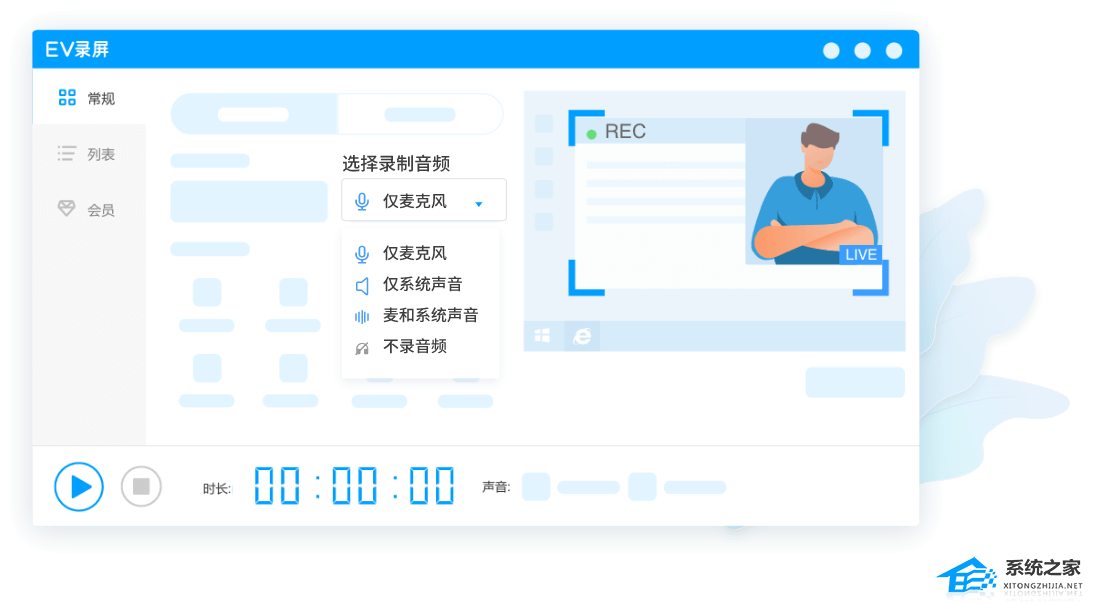
场景编辑
可自定义录制场景,自由添加文字水印,图片水印,嵌入摄像头,打造自己专属的视频标记。
绿幕抠图:一键去除摄像头绿幕背景,轻松抠人像。
高级功能更支持保存水印记录,保存场景,下次录制可一键复用。
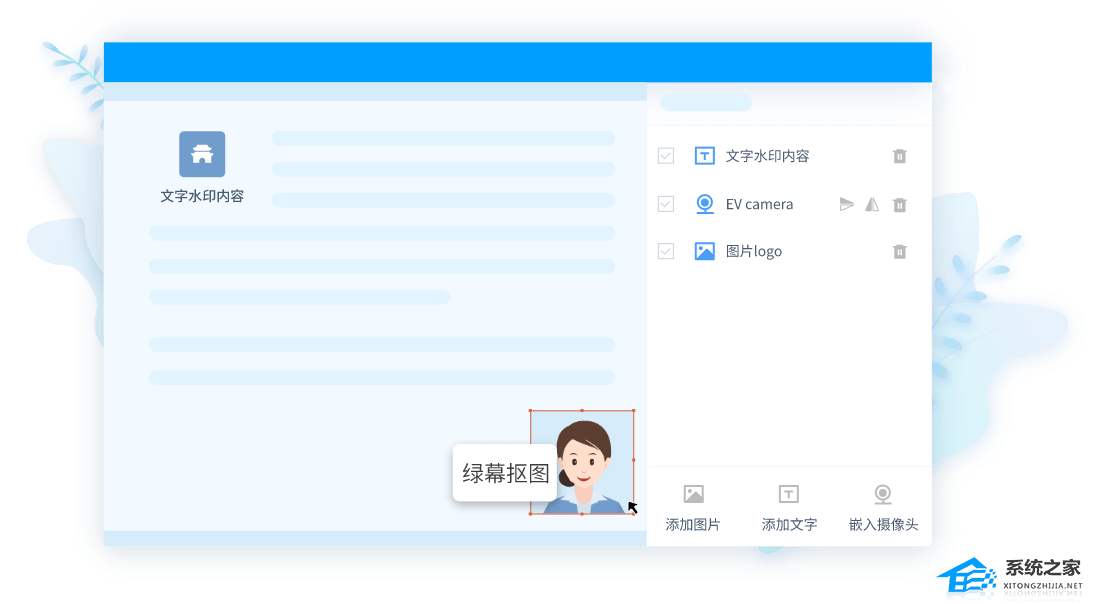
定时录制
支持设定开始录制时间和录制时长,在设定的时间自动开始录制和结束录制。
支持设定单个视频录制时长,到达限定值自动结束录制。
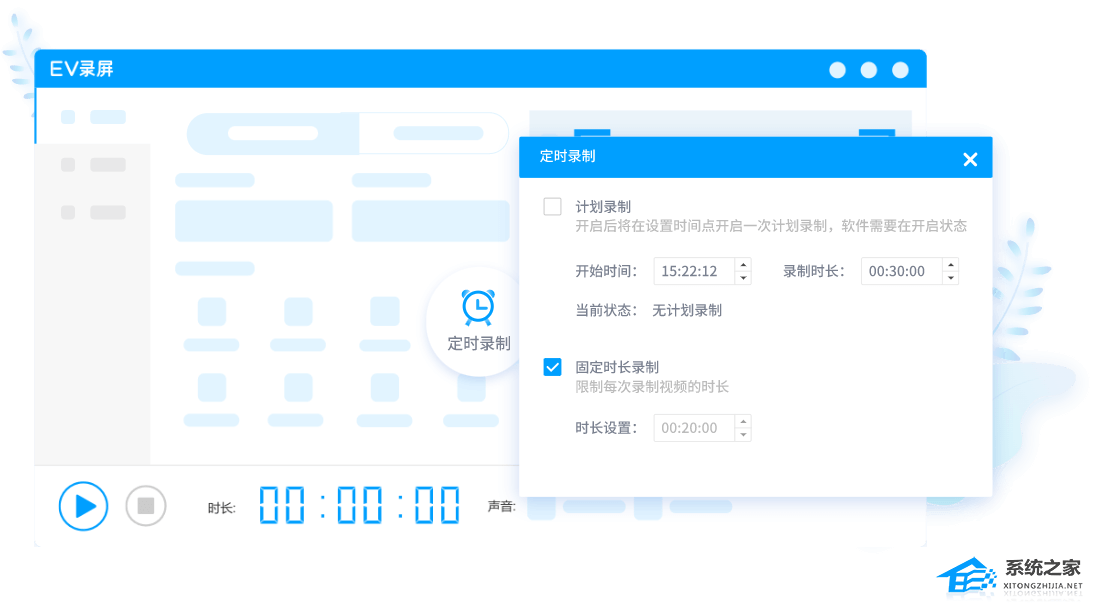
直播推流
本地直播:支持局域网内小范围同屏观看。
在线直播:一键推送到各大直播平台,操作简单快捷。
高清画质,低延迟。
多种直播方式,满足不同的直播需求。
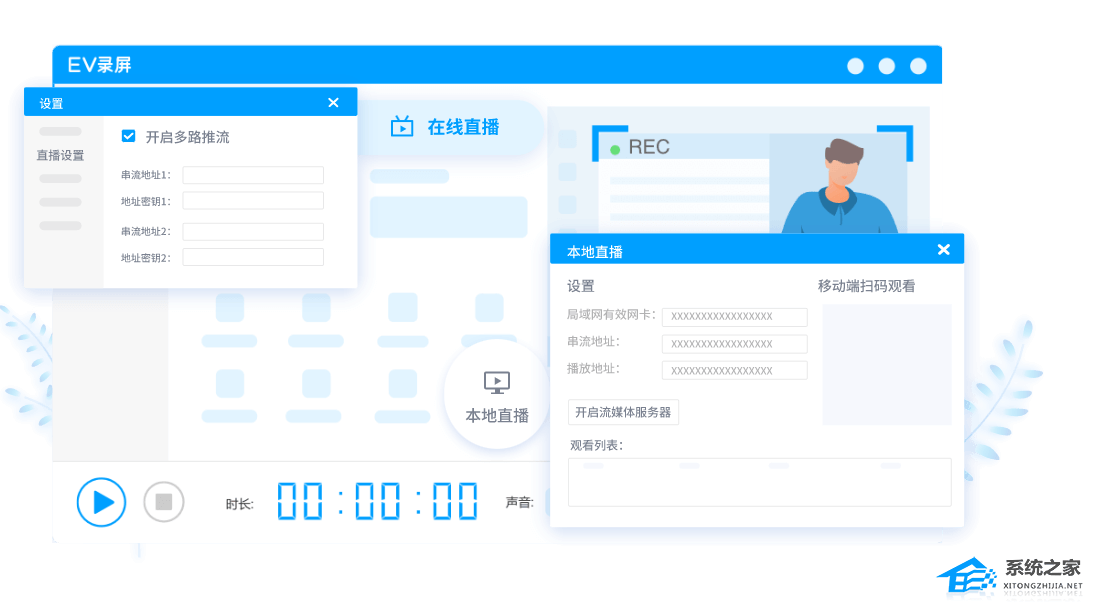
安装步骤
1. 从Win7旗舰版下载最新的EV录屏软件安装包,点击一键安装。
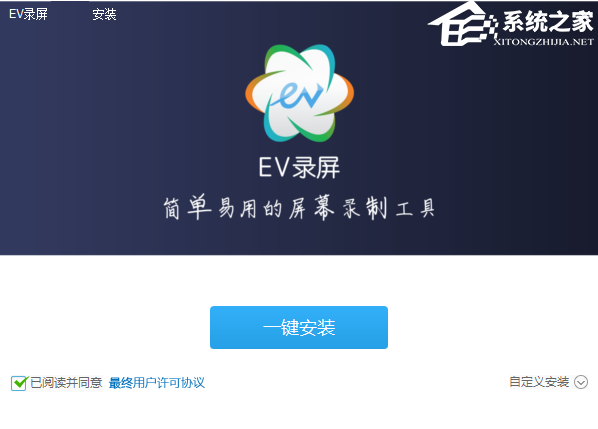
2. 软件安装中,等待安装完成即可使用。

使用方法
1. 打开软件,根据需求选择音频与视频录制选项。
2. 点击开始录制。
3. 结束录制,列表里查看视频。
常见问题
如何录制一个低噪音的视频?
第一步:选择正确的设备
为保证录制效果,不建议使用电脑自带的麦克风、手机配套的耳机、头戴式耳机这种设备进行录制,这三种设备无论怎么调试都很难完全消除噪音;
如果条件不允许,只能采用笔记本自带的麦克风进行录制:抬高笔记本,脱离桌面(垫几本书啥的),避免笔记本完全贴合桌面。因为笔记本有风口,完全贴合桌面会产生物理噪音。
采用USB接口的麦克风进行录制,这里为大家推荐罗技的C525或者C930型号的麦克风摄像头,这两款设备同时支持人像录制与录音功能,非常适合经常需要录课的老师使用。大家可以根据自己的实际情况,上京东或者天猫旗舰店购买。

第二步:设置参数
点击「声音」→「录制」,选择正确的默认设备,尤其是在同时插入了多个设备的时候,一定要确保默认设置是你本人现在在使用的这个;
取消侦听,并适当将声音设置「级别」里的调整麦克风加强到12-20db,声音调大到100%。
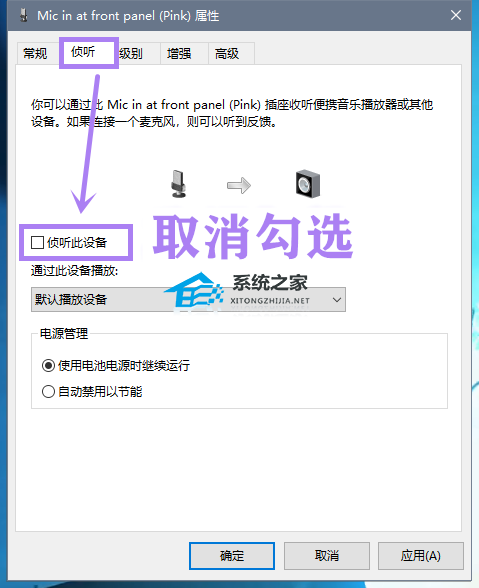
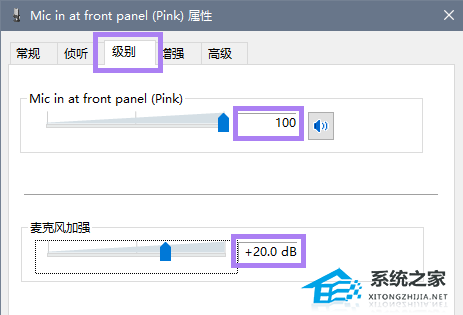
第三步:音频降噪
开通会员,即可使用会员功能专区的【音频降噪】,拖到如图所示的2/3处即可。
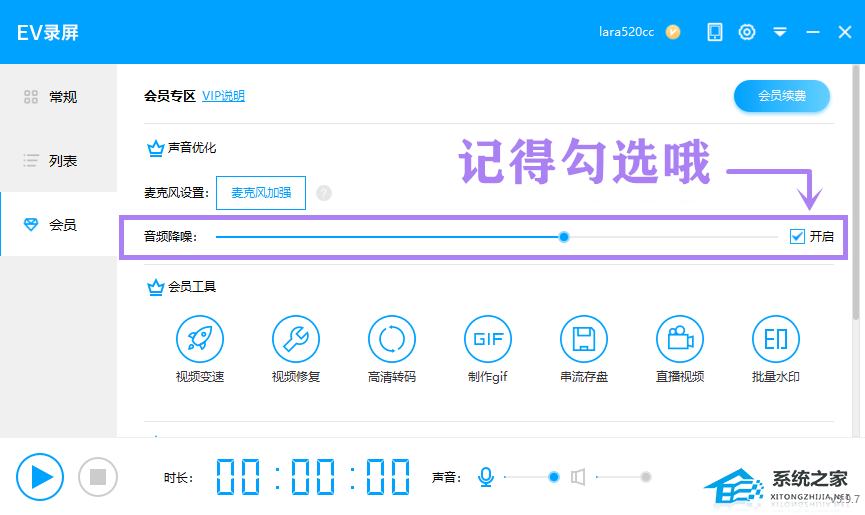
技术定位。如果通过以上方案均无法解决噪音问题,提供会员账号,联系客服报工单,安排技术远程一对一定位问题。

